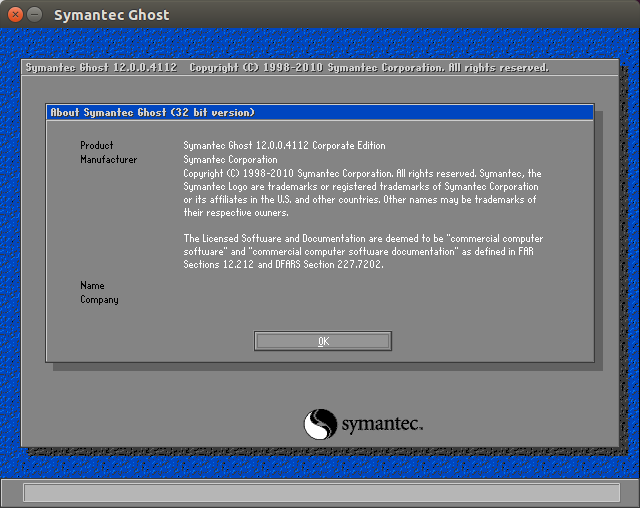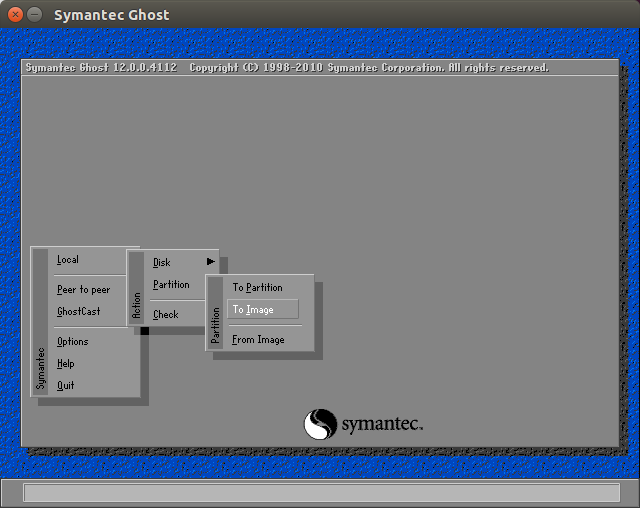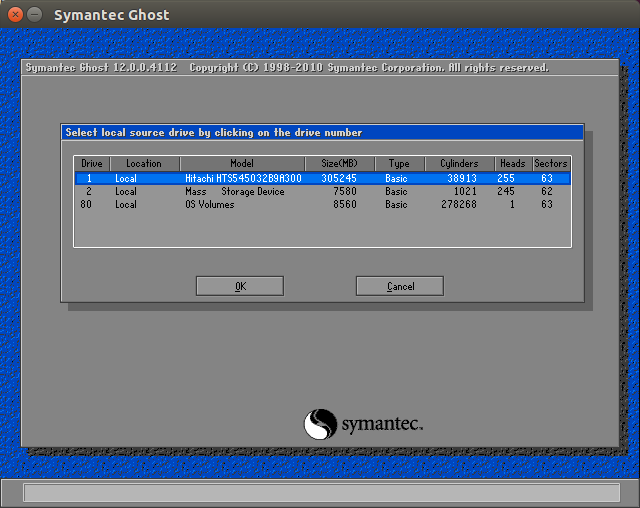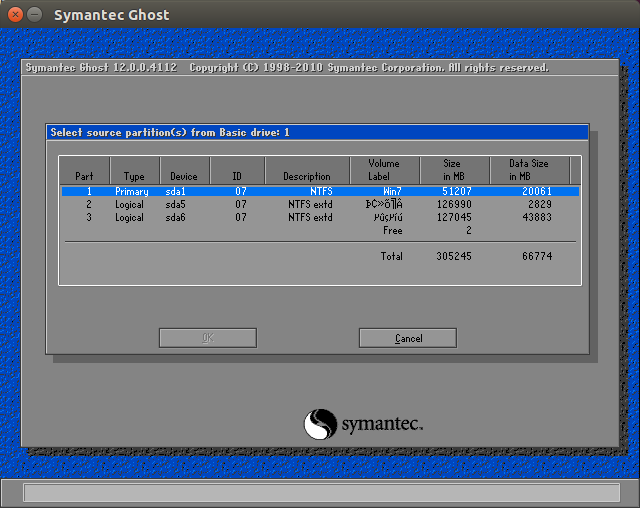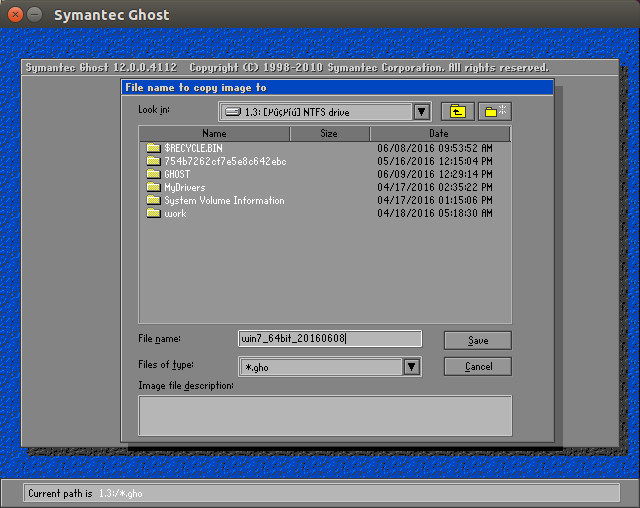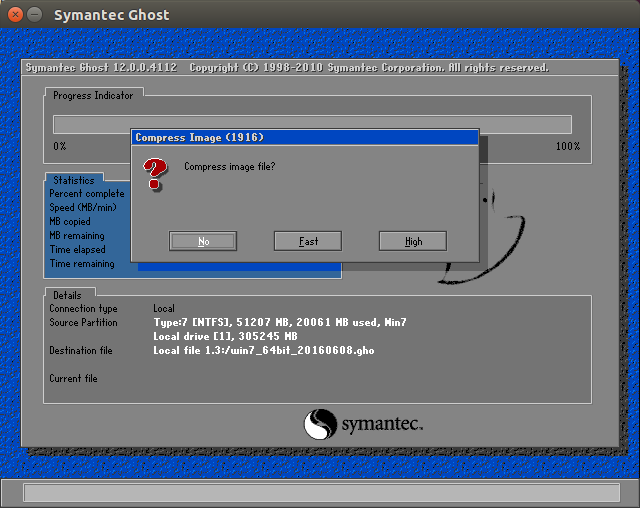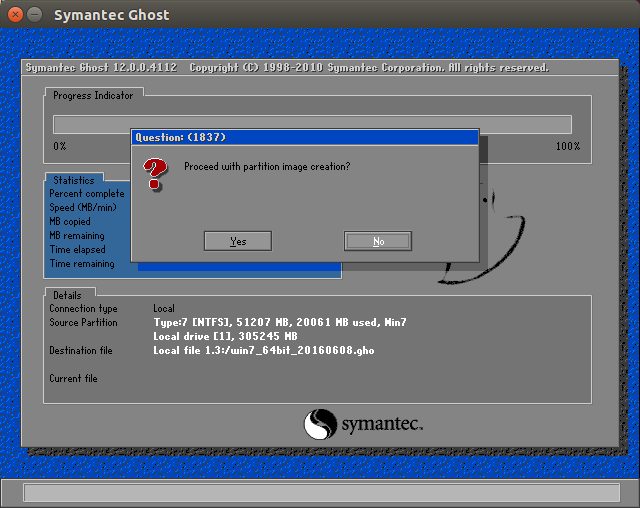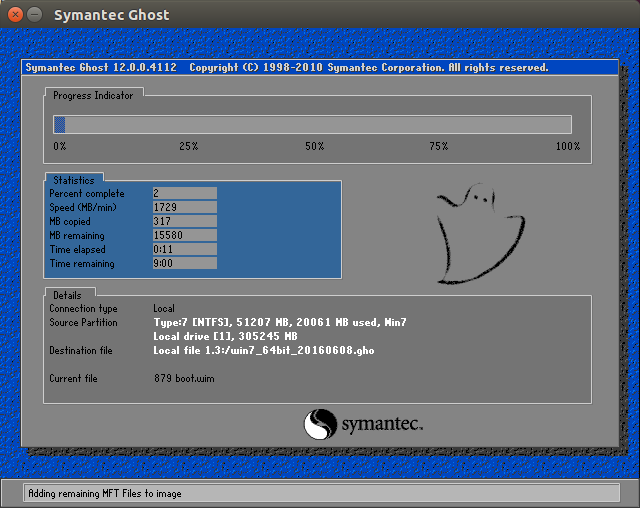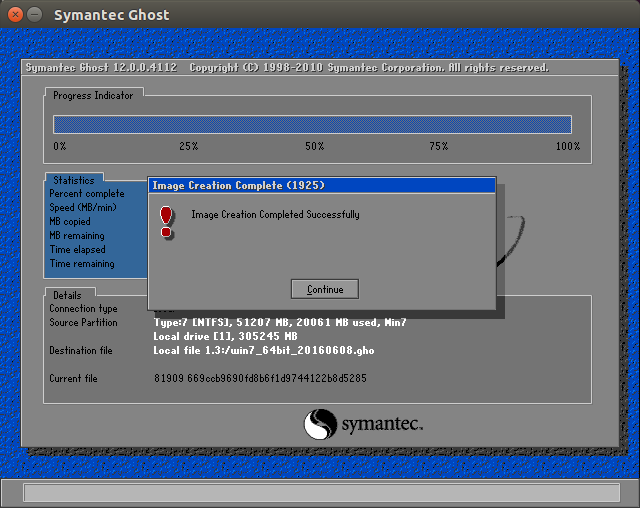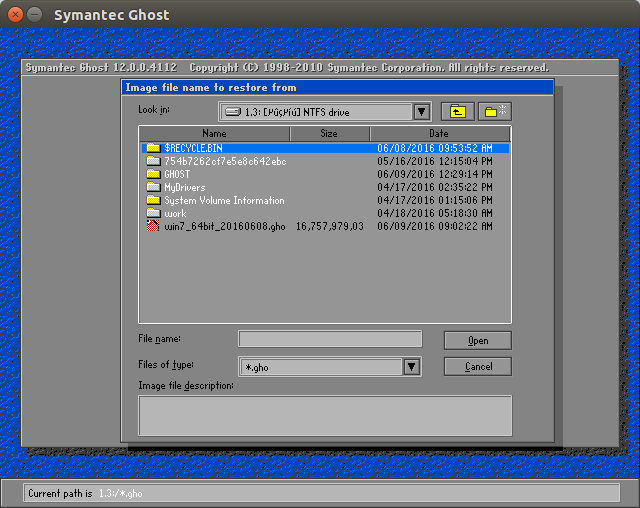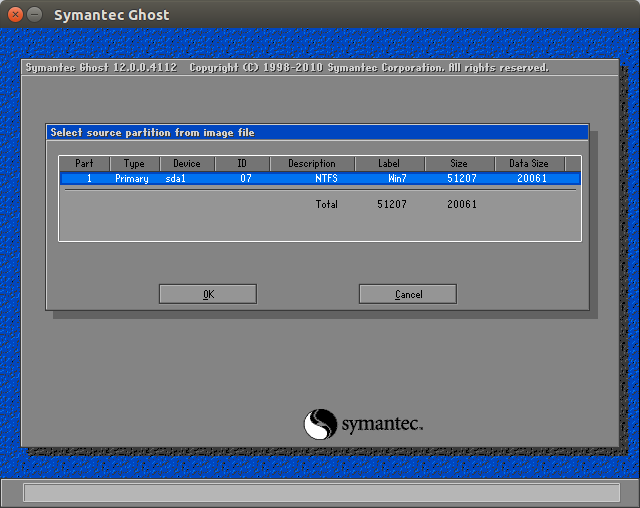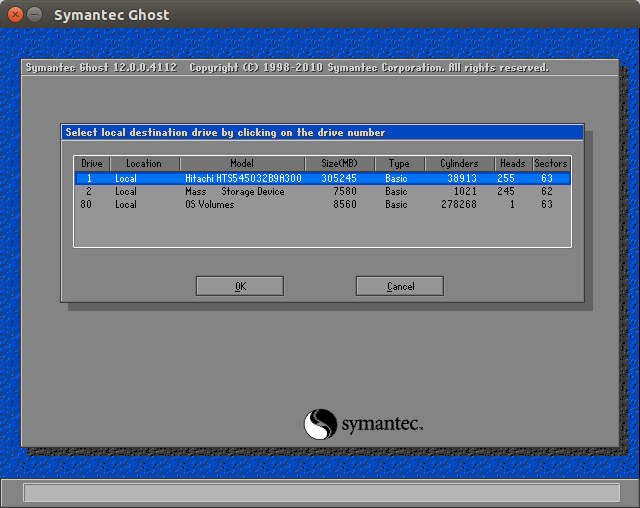製作Linux版PE系統
分享一下我老師大神的人工智慧教程!零基礎,通俗易懂!http://blog.csdn.net/jiangjunshow
也歡迎大家轉載本篇文章。分享知識,造福人民,實現我們中華民族偉大復興!
「PE系統」在初學裝系統的時候是一個很熱的詞。它就是一個存在於優盤上的小系統,將小系統制作到優盤上有很多工具。Windows上使用諸如「老毛桃」之類的國產軟體製作PE系統,包含了磁碟分割槽工具,ghost等等必要軟體。Linux用得熟悉了其實也有相應版本的PE系統,且同樣包含磁碟分割槽工具,Ghost工具。
| Windows | Linux | 備註 |
|---|---|---|
| - | ubuntu-14.04.3-desktop-i386.iso | PE系統 注:Ghost目前只能執行在32位系統上,所以這裡選擇是i386版本的系統 |
| 老毛桃 | UNetbootin | 啟動盤製作工具 |
| 分割槽助手 | GParted | 硬碟分割槽 |
| Ghost備份還原 | Ghost備份還原 | Ghost有Linux版本 |
| - | 可以裝成純淨系統,不帶360等任何軟體 | 優點 |
| … | … | … |
1. 製作啟動盤
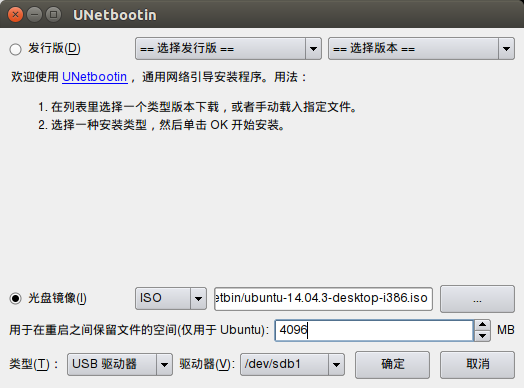
製作完成後,當從優盤中啟動時 當前優盤中的內容會被掛載到/cdrom目錄下,所以可以提前放入需要的工具比如ghost工具
2. 從優盤啟動
這個每臺電腦廠商不一樣,設定方式也不一樣,一般啟動時按F12或者DEL選擇啟動裝置。這裡不再詳述。
3. 分割槽操作
使用GParted進行分割槽操作,GParted完美支援NTFS,FAT32,FAT16等Window下常用格式的分割槽操作。
4. 備份和還原
這個主要講使用如何啟動和使用linux版本的ghost軟體。Ctrl+Alt+T開啟終端,輸入如下命令啟動ghost。注:需要按照第1步將「ghost」放入優盤tools目錄下。
sudo /cdrom/tools/ghost
- 1
關於Symantec Ghost的介紹
依次選擇Local->Partition,其中「To Image」是備份,「From Image」是還原分割槽。這裡選擇「To Image」。
選擇需要備份分割槽所在的硬碟
選擇需要備份的分割槽,這裡選擇Label為「Win7」的分割槽
選擇備份映象位置及名字,這裡選擇1.3碟符,這個是Windows上的E盤,名字設定為win7_64bit_20160608
是否壓縮檔案,這裡不壓縮選擇NO
開始備份,這裡選擇「YES」
開始備份系統截圖
備份完成
還原分割槽
同樣的開啟方式,這次選擇「From Image」,選擇gho字尾映象位置,選擇1.3(Windows下的E盤),找到之前備份的檔案。
由於Ghost可以一次備份多個分割槽,這裡會讓選擇映象需要還原的分割槽,我們這裡只有一個分割槽,選擇並繼續
同樣需要選擇磁碟
選擇目標分割槽 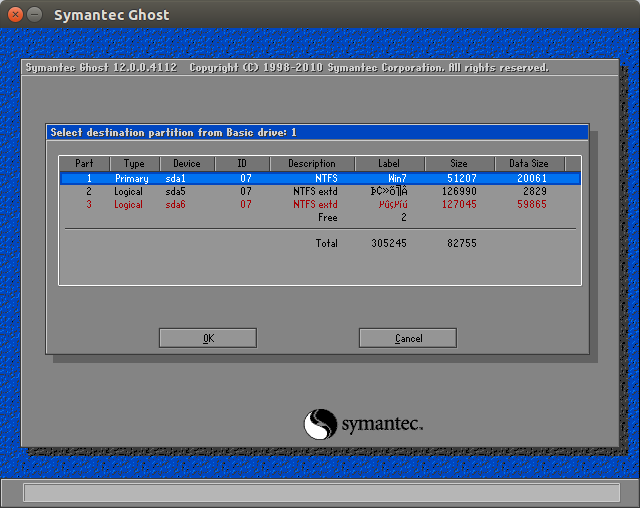
開始還原。
給我老師的人工智慧教程打call!http://blog.csdn.net/jiangjunshow